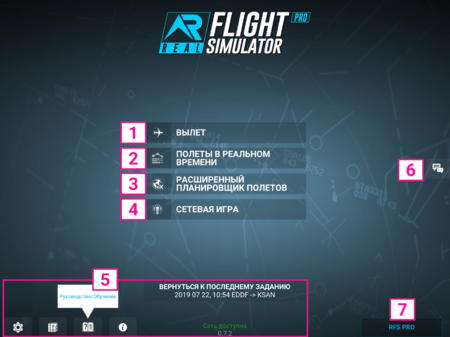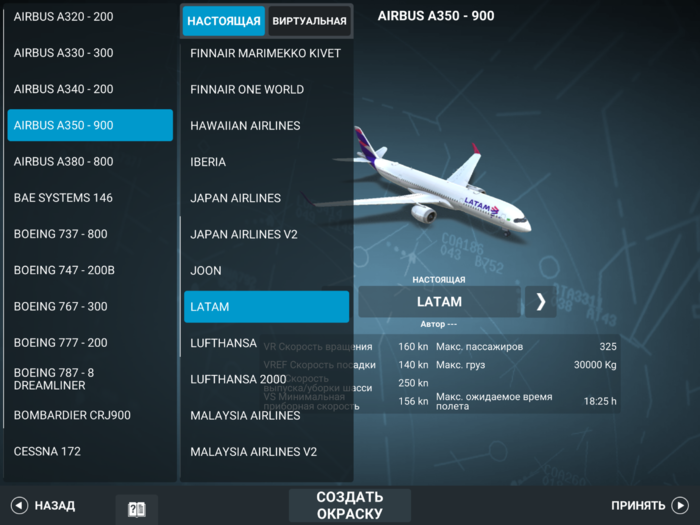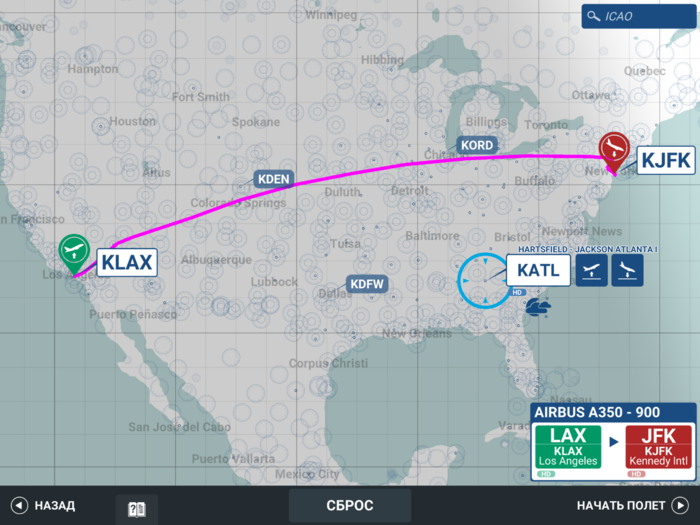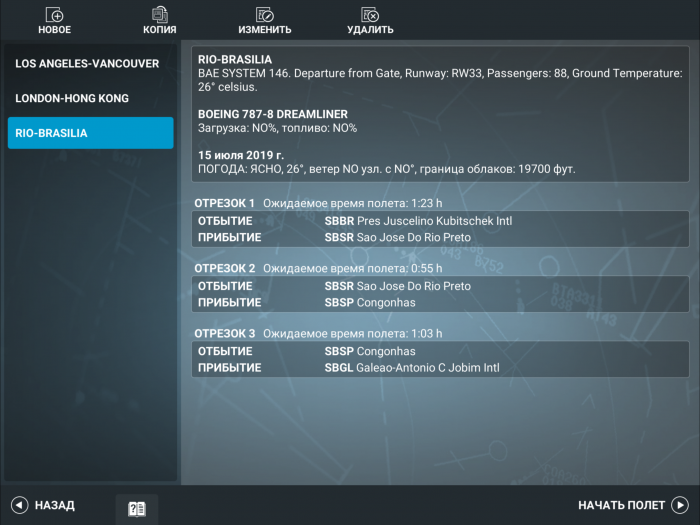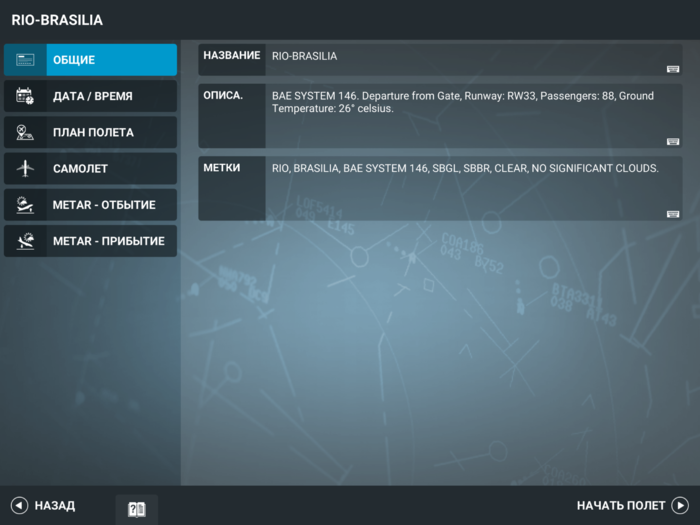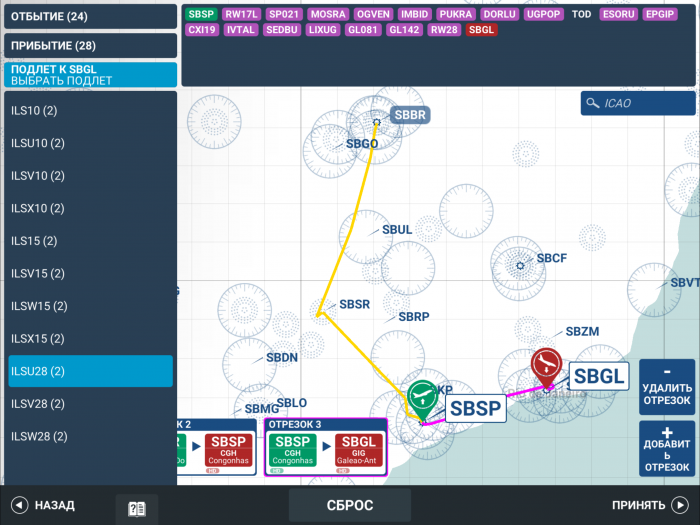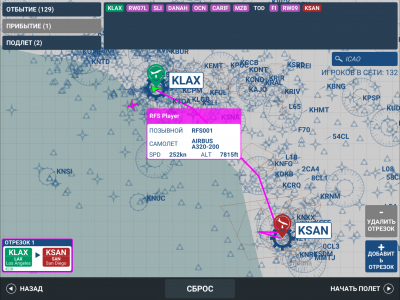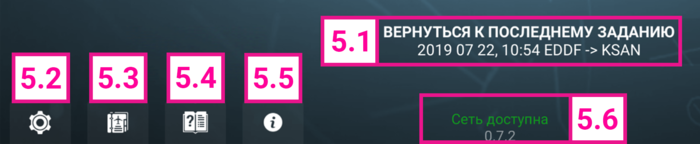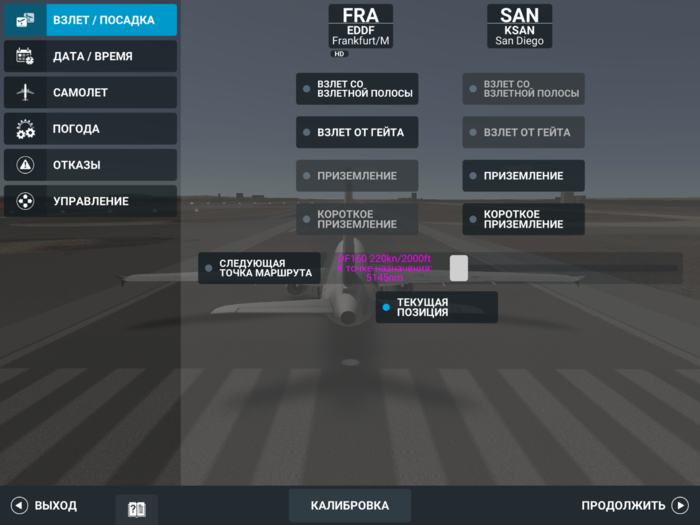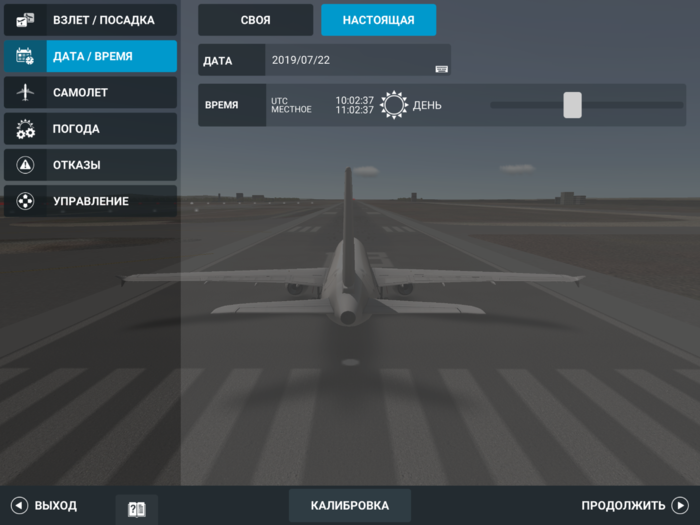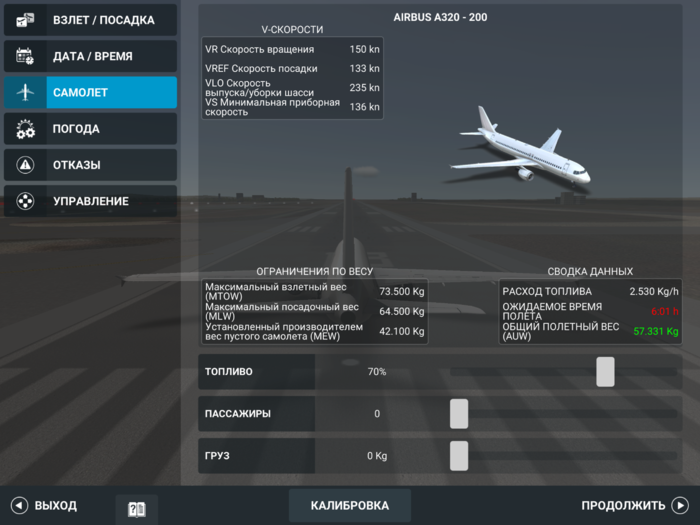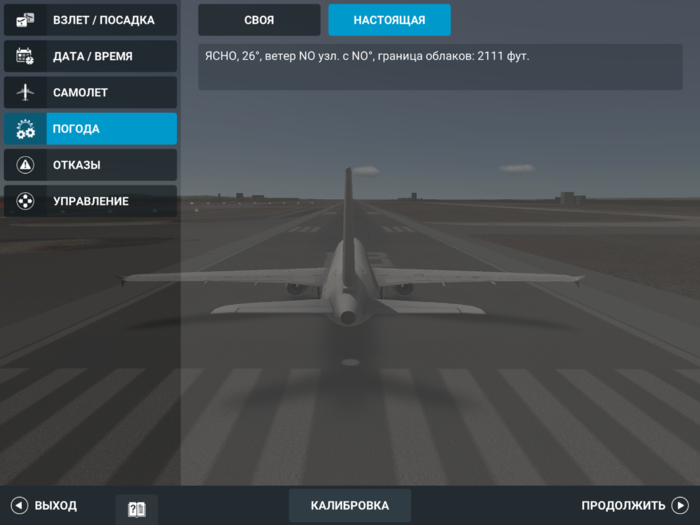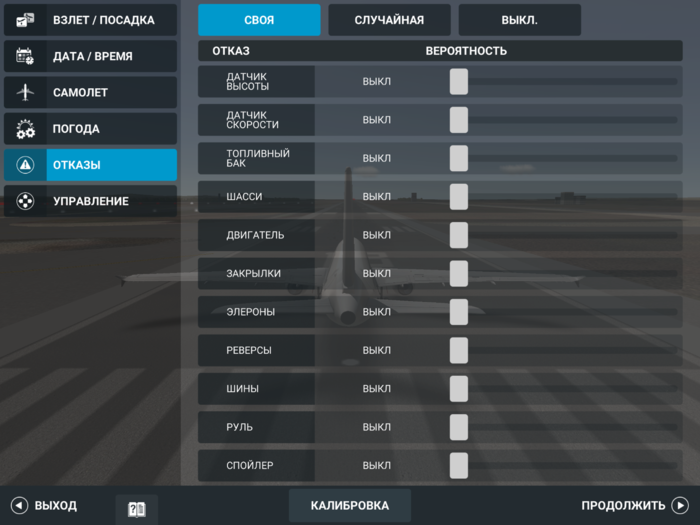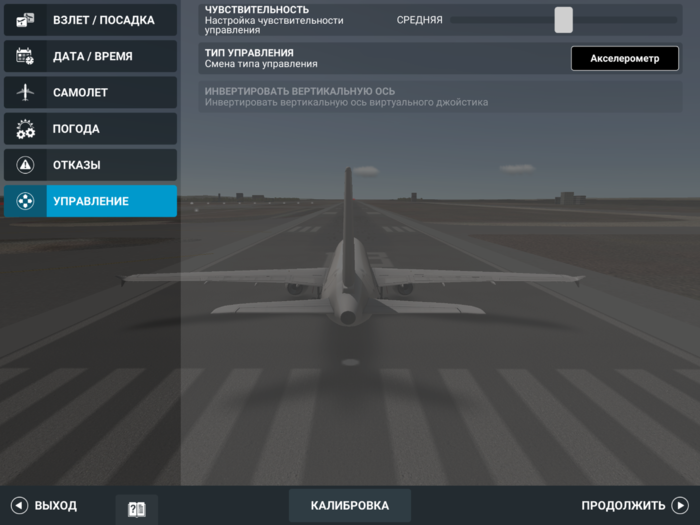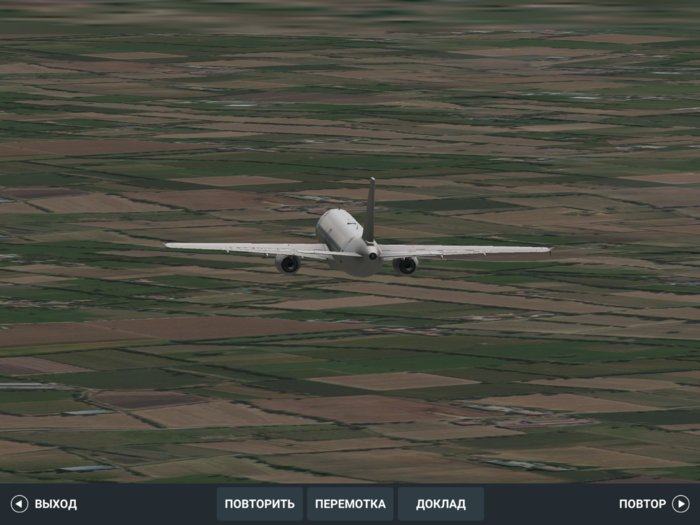Что такое ice в самолете
Противообледенительные системы самолета Airbus A320
Автор работы: Пользователь скрыл имя, 15 Мая 2014 в 03:22, доклад
Описание работы
Системы защиты против льда позволяют неограниченно эксплуатировать самолет в условиях обледенения.
Либо Воздушно тепловая (hot air) или электротермическая ПОС (electrical heating) защищают критические области самолета.
Воздушно тепловая ПОС (HOT AIR)
1) Три предкрылка каждого крыла
2) Воздухозаборник двигателя(engine air intakes)
Содержание работы
Система обогрева предкрылков. 4
Противообледенительная система двигателей……………………………………..6
Обогрев Стекол фонаря кабины экипажа……………………………………………….9
Обогрев датчиков…………………………………………………………………………………….11
Файлы: 1 файл
электрооборудование.docx
МИНИСТЕРСТВО ТРАНСПОРТА РОССИЙСКОЙ ФЕДЕРАЦИИ ФГОУВПО УЛЬЯНОВСКОЕ ВЫСШЕЕ АВИАЦИОННОЕ УЧИЛИЩЕ ГРАЖДАНСКОЙ АВИАЦИИ (ИНСИТУТ)
КАФЕДРА АВИАЦИОННОЙ ТЕХНИКИ
«Противообледенительные системы самолета Airbus A320»
Выполнил курсант гр. П-12-3 Ахметзянов А.М.
Принял преподаватель Федосеева Галина Александровна
Противообледенительная система двигателей……………………………………..6
Обогрев Стекол фонаря кабины экипажа……………………………………………….9
Системы защиты против льда позволяют неограниченно эксплуатировать самолет в условиях обледенения.
Либо Воздушно тепловая (hot air) или электротермическая ПОС (electrical heating) защищают критические области самолета.
Воздушно тепловая ПОС (HOT AIR)
Электротермическая ПОС (ELECTICAL HEATING)
В полете горячий воздух из пневматической системы нагревает три предкрылка (3-4-5) каждого крыла.
Воздух подается через один клапан в каждом крыле.
Кнопка WING на панели ANTI-ICE контролирует клапаны.
Когда самолет на земле, экипаж может начинать 30 секундный тест с последующим включением системы ON.
Если система обнаружит утечку во время нормальной работы, противообледенительный клапан будет автоматически закрыт.
Когда выбрано анти обледенение крыла предел N1( N1 limit) автоматически уменьшается, и idle N1 автоматически возрастает.
Если отказывает электроснабжение клапан автоматически закрывается.
Элементы управления и индикаторы
Этот переключатель контролирует противообледенительную систему крыла на на праой и левой стороне одновременно.
ON: Он загорается синим.
WING A. ICE появляется на странице ECAM MEMO.
Клапаны открыты, если доступно питание.
OFF: Переключатель ON затухает.
FAULT: Янтарный цвет загорается и предупреждение появляется на ECAM, если
Независимый отбираемый воздух от компрессора высокого давления защищает каждую гондолу двигателя от льда.
Клапан автоматически закрывается, если воздух не доступен( двигатель не работает).
Когда клапан открыт N1 limit автоматически уменьшается и, если это необходимо idle N1 автоматически увеличивается на обоих двигателях чтобы обеспечить необходимое давление.
Если отказывает электроснабжение, клапаны открыты.
Элементы управления и индикаторы
ON: Он загорается синим.
ECAM MEMO показывает ENG A. ICE
Клапаны открыты если отбираемый воздух доступен из двигателей.
Непрерывное зажигание выбирается когда клапан открыт и кнопочный переключатель ANTI ICE ENG выбран в ON. Это приводит к появлению заметки IGNITON на ECAM.
OFF: Переключатель ON затухает.
FAULT: Янтарный цвет загорается и предупреждение появляется на ECAM, если позиция клапана не совпадает c выбором кнопки ENG.
Самолет использует электрическое отопление для противообледенения лобового стекла и предотвращения запотевания боковых стекол.
Два независимых компьютера( Window Heat Computers) один на каждую сторону, автоматически регулируют систему, чтобы защитить их от перегрева и идентифицируют неисправности.
Обогрев стекла (Window heating) включается
Отопление лобового стекла работает на малой мощности на земле и на нормальной в полете. Переключение автоматическое.
Только один уровень отопления существует для стекла.
Электрическое отопление защищает
Три независимых Probe Heat Computer автоматически контролируют и мониторят
Они защищают от перегрева и индикации неисправностей
Real Flight Simulator
Добро пожаловать в официальное руководство по Real Flight Simulator.
Пользовательский интерфейс полета
Самолеты и окраски
Содержание
1 ВЫЛЕТ
Быстрый вход в симулятор полета
1.1 Выбор самолета
Выберите самолет из списка слева.
Выберите окраску (НАСТОЯЩУЮ или ПРИДУМАННУЮ): нажимайте на стрелки по бокам от названия окраски или нажмите на название, чтобы открыть полный список.
1.2 Выбор маршрута
Чтобы менять масштаб карты, сдвигайте или раздвигайте ее двумя пальцами.
Чтобы выбрать на карте аэропорт, коснитесь его кода ICAO или нажмите кнопку поиска по ICAO.
Выберите взлет или посадку, нажав на значок справа от аэропорта. Повторное нажатие отменит операцию.
Аэропорт HD — Выбор
Старт со ВЗЛЕТНОЙ ПОЛОСЫ
Аэропорт SD/LD — Выбор
Посадка на ВПП (Рулежка к гейту, если аэропорт HD)
2 ПОЛЕТЫ В РЕАЛЬНОМ ВРЕМЕНИ
Ищите настоящие рейсы и выполняйте их.
Изменяйте масштаб карты, сдвигая или раздвигая ее двумя пальцами.
Воспользуйтесь строкой поиска, чтобы найти нужный самолет, указав его тип или полетный номер.
Нажав на любой самолет на карте, вы сможете получить информацию о рейсе.
3 РАСШИРЕННЫЙ ПЛАНИРОВЩИК ПОЛЕТОВ
Тщательно продумайте свой план полета и выполните его.
3.1 Выбор файла
Выберите существующий план из списка слева или один из вариантов на верхней панели.
3.2 Изменить/Новое
4 СЕТЕВАЯ ИГРА
Сетевая игра в реальном времени
Выберите «МОЙ ПРОФИЛЬ», чтобы увидеть свои показатели и ранг. Каждый полет, включающий в себя успешные взлет и посадку, приносит вам очки полета (FP).
Выберите свою ВИРТУАЛЬНУЮ АВИАЛИНИЮ.
Choose an available server from the list.
Join ATC (Beta) for playing as ATC or Pilot.
Follow this link Basic functions of human-controlled ATC for watching the tutorial.
Увеличивайте и уменьшайте масштаб, чтобы отслеживать вылеты других пилотов. Нажав на любой самолет, вы сможете узнать подробности. Создайте свой план и НАЧНИТЕ ПОЛЕТ.
Нажав на любой самолет, вы сможете узнать подробности.
5 ДРУГИЕ ВОЗМОЖНОСТИ
5.1 ПРОДОЛЖИТЬ С ПОСЛЕДНЕГО СОХРАНЕНИЯ
Используйте эту кнопку, чтобы продолжить игру с того вылета, на котором вы прервались.
5.2 НАСТРОЙКИ
Первый пункт настроек позволит вам выбрать пол первого и второго пилотов. Второй — их внешность.
5.3 ЖУРНАЛ
5.4 РУКОВОДСТВО
Нажмите на эту кнопку, чтобы получить доступ к руководству.
5.5 О ВЕРСИИ
Нажмите на эту кнопку, чтобы узнать свежие новости об игре. Читать: Android, iOS.
5.6 СЕТЕВОЙ СТАТУС
Узнайте свой сетевой статус.
6 ПОДПИСКА
Real Flight Simulator предлагает различные варианты подписки для получения всех игровых возможностей.
Сравнительную таблицу приводим ниже:
| RFS | RFS PRO | |
| САМОЛЕТ HD, Пользовательские окраски, 3D-кабина, ходовые части, огни | Saab 340 Bombardier CRJ900 Airbus A320-200 | Все самолеты RFS + AIRBUS A321neo AIRBUS A330-300 AIRBUS A340-200 AIRBUS A350-900 AIRBUS A380-800 ATR 72-600 BAE SYSTEMS 146 BOEING 737-800 BOEING 737-800BCF BOEING 747-200B BOEING 747-400 BOEING 767-300 BOEING 767-300F BOEING 777-200 BOEING 787-8 DREAMLINER CESSNA 172 CONCORDE EMBRAER E190 MCDONNELL DOUGLAS MD-11 MCDONNELL DOUGLAS MD-11F TUPOLEV TU-154M … но будет и больше |
| АЭРОПОРТЫ HD | 35 аэропортов в высоком разрешении спутниковые изображения, реалистичные 3D здания, рулежные дорожки и детализированные процедуры (отбытие, прибытие, подлет) | Все RFS HD АЭРОПОРТЫ + наземный и воздушный трафик |
| АЭРОПОРТЫ SD | 500 аэропортов с взлетно-посадочными полосами, 3D здания и процедуры (отбытие и подлет) | Все RFS SD АЭРОПОРТЫ + местный воздушный трафик |
| LD АЭРОПОРТЫ | Нет | 14000 аэропортов с взлетно-посадочной полосой и процедурами (отбытие и подлет) + местный воздушный трафик |
| СЕТЕВАЯ ИГРА | Нет | Сетевая игра в реальном времени, летайте вместе с пилотами со всего света и по всему миру. |
| СВЯЗЬ С ДИСПЕТЧЕРСКОЙ СЛУЖБОЙ | Нет | Интерактивный, многоголосая связь с диспетчерами при выполнении процедур и общении |
| ТРАФИК В РЕАЛЬНОМ ВРЕМЕНИ | Нет | трафик в реальном времени для 35 крупнейших аэропортов мира и привязанных к ним направлений |
| ПОЛЕТЫ В РЕАЛЬНОМ ВРЕМЕНИ | Нет | Примите участие в любом идущем рейсе и приведите его к пункту назначения (или, куда захотите. ) |
| РАСШИРЕННЫЙ ПЛАНИРОВЩИК ПОЛЕТОВ | Нет | расширенный планировщик полетов дает возможность выбора при создании/изменении/копировании сложных планов полета. |
| СПУТНИКОВАЯ ЗЕМЛЯ | Нет | Высококачественные изображения мира со спутника (требуется сетевое подключение к потоковым данным) |
| СПУТНИКОВЫЕ КАРТЫ ВЫСОТ | Нет | Высококачественные изображения высот (требуется сетевое подключение к потоковым данным) |
7 ЧАТ
Чтобы пожаловаться на оскорбление, удерживайте нажатым список чата. Прокрутите его до нужного пользователя или фразы и отпустите, чтобы отправить жалобу. Нажмите на имя пользователя, чтобы обратиться к нему напрямую и отслеживать ваш разговор. Чтобы снять выбор, нажмите в любом другом месте.
8 ПОЛЕТНЫЙ ИНТЕРФЕЙС
A/P — АВТОПИЛОТ. Коснитесь, чтобы открыть/закрыть панель автопилота.
NAV — НАВИГАЦИЯ. Активирует навигацию в автопилоте. Когда НАВИГАЦИЯ активна, скорость, курс и высоту нельзя изменить вручную.
APP — ПОДХОД. Активирует автосближение. Доступно только когда самолет находится в зоне действия маяка ILS.
SPD — СКОРОСТЬ. Удерживайте кнопку и двигайте вверх/вниз для установки скорости.
HDG — НАПРАВЛЕНИЕ. Удерживайте кнопку и двигайте вверх/вниз для выбора направления.
ALT — ВЫСОТА: удерживайте кнопку и двигайте вверх/вниз для установки высоты.
VS — ВЕРТИКАЛЬНАЯ СКОРОСТЬ. Удерживайте кнопку и двигайте вверх/вниз для установки вертикальной скорости.
Наземные службы доступны всегда, а вот пассажирские трап и транспорт доступны только тогда, когда ваше воздушное судно правильно расположено у выхода аэропорта в высоком качестве.
4.4 EXTERIOR INSPECTION
Нажмите на EXTERIOR INSPECTION, чтобы открыть режим наземной проверки.
Используйте виртуальные джойстики, чтобы осмотреть самолет. Нажмите на EXTERIOR INSPECT., чтобы открыть/закрыть панель проверочного списка. Нажмите на EXIT, чтобы вернуться в самолет.
Нажмите, чтобы открыть/закрыть панель проверочного списка.
Панель CHECKLIST: PREV — перейти к предыдущему проверочному списку. CLEAR — удалить текущий список. NEXT — перейти к следующему списку. CLOSE — закрыть проверочный список.
коснитесь, чтобы открыть/закрыть выбранное подменю. Удерживайте кнопку и двигайте вверх/вниз для выбора другого подменю (СИСТЕМЫ, ДВИГАТЕЛИ, ОГНИ, ТОПЛИВО, ПРОВЕРОЧНЫЕ СПИСКИ).
Удерживайте кнопку и двигайте вверх/вниз, чтобы настроить закрылки.
Нажмите, чтобы выпустить/убрать шасси. Убедитесь, что ваша ПВС (приборная воздушная скорость) меньше VLO (максимальной скорости полета при выпуске и уборке шасси).
Удерживайте кнопку и двигайте вверх/вниз для изменения настроек спойлеров.
Коснитесь для включения/выключения колесных тормозов.
Двигайте вправо/влево для управления штурвалом.
Коснитесь для переключения между разными конфигурациями панелей.
Удерживайте кнопку и двигайте вверх/вниз для быстрой смены панели.
Для изменения настроек прибора коснитесь его, удерживайте 1 секунду и сдвигайтесь вправо/влево/вверх/вниз.
Коснитесь для переключения между разными полями обзора.
Для быстрого выбора нужного поля обзора удерживайте кнопку и сдвигайтесь вправо/влево/вверх/вниз.
Для изменения типа индикатора нажмите и удерживайте его и сдвигайтесь вправо/влево/вверх/вниз.
СУП — система управления полетом самолета. Открыть/закрыть панель СУП.
ЦЕНТР — центрирование карты на вашем самолете.
Выбрав точку маршрута, нажмите:
«+«, чтобы внести в план полета еще одну. Она будет автоматически добавлена в список под указанной. Если же вы не выбирали точку маршрута, то новая будет добавлена в конец списка.
Нажмите на значок «Đ» (Направиться к), чтобы удалить весь план полета и напрямую отправиться к выбранной точке.
RMV — УДАЛИТЬ. Выберите точку маршрута из списка и нажмите RMV для ее удаления.
NXT — СЛЕДУЮЩАЯ. Выберите точку маршрута из списка и нажмите NXT, чтобы сделать ее следующим активным пунктом.
UP. Выберите точку маршрута из списка и нажмите UP, чтобы передвинуть ее выше по списку.
DWN. Выберите точку маршрута из списка и нажмите DWN, чтобы передвинуть ее ниже по списку.
CLR — ОЧИСТИТЬ. Очистить все точки.
DEP — ОТБЫТИЕ. Только отбытие в аэропорту HD. Нажмите DEP для открытия списка SID, затем выберите SID и нажмите «ВЫБРАТЬ» для активации.
ARR — ПРИБЫТИЕ. Только прибытие в аэропорту HD. Нажмите ARR для открытия списка STAR, затем выберите STAR и нажмите SELECT для активации.
APP — ПОДХОД. Активно, только если аэропорт прибытия находится в вашем плане полета. Нажмите APP для открытия списка ПОДХОДА, затем выберите ПОДХОД и нажмите «ВЫБРАТЬ», после чего выберите ПЕРЕХОД (только аэропорт HD) и нажмите «ВЫБРАТЬ» для его активации.
Выберите любой из доступных вариантов, чтобы быстро выполнить действие
ПОГОДА установите текущие погодные условия
ОТКАЗЫ все отказы глобальны и применимы к любым самолетам.
КАЛИБРОВКА нажмите для калибровки и возвращения к полету
ПРОДОЛЖИТЬ вернуться к полету
ВЫХОД покинуть полет
ГЛАВНЫЙ ЧАТ — тот же, что и в главном меню, доступен для всех игроков. Коснитесь верхней левой кнопки для изменения языка.
МНОГОПОЛЬЗОВАТЕЛЬСКИЙ ЧАТ — назван по имени сервера, который вы выбрали в многопользовательском режиме. Коснитесь верхней правой кнопки, чтобы отфильтровать пилотов по дистанции.
Самолет не на линии, сдвиньтесь влево
Самолет на линии, дистанция до цели в футах
Достигнуто нужное место, остановите самолет здесь
Вы проехали мимо нужного места, вернитесь назад
Если включено, коснитесь и откройте настройки камеры Камеры кабины:
Нажмите и удерживайте кнопки:
VERT.: меняет положение камеры.
ANGLE: меняет наклон камеры.
Нажмите RESET, чтобы вернуть прежние настройки.
Переключайтесь между индикаторами, нажимая на их названия.
Нажмите на название индикатора и удерживайте палец в течение секунды, а затем проведите вверх, вниз, вправо или влево, чтобы выбрать другой.
Если индикатор это позволяет, вы можете задать для него свои настройки.
Индикаторы NAV и WEATHER позволяют выбрать RANGE для изменения масштаба.
9 САМОЛЕТЫ И ОКРАСКА
Выберите самолет из списка слева.
Выберите окраску (НАСТОЯЩУЮ или ПРИДУМАННУЮ): нажимайте на стрелки по бокам от названия окраски или нажмите на название, чтобы открыть полный список.
737. Система предупреждения – 2
Итак, расшифруем ссылки на системы:
FLT CONT – смотри на панель органов управления воздушным судном и запасной гидравлики.
IRS – проблемы с IRS;
FUEL – проблемы в топливной системе;
ELEC – неисправность в электрической системе;
APU – проблемы с APU;
OVHT/DET – перегрев одного из двигателей или неисправен пожарный детектор на APU;
ANTI-ICE – проблемы с антиобледенителями окон, капота или трубок Пито;
HYD – проблемы в гидравлической системе;
DOORS – открыты люки или выходы;
ENG – проблемы с двигателями или с органами управления двигателей;
OVERHEAD – выключено охлаждение приборов и авионики или не армирована система включения табло аварийных выходов, или не включен «черный ящик», или включена подача кислорода в маски в пассажирском салоне, или неисправен PSEU.
Табло PSEU (Proximity Switch Electronic Unit) находится на потолочной панели и тоже относится к системе предупреждения. PSEU мониторит положение шасси, датчики «земля/воздух» (где самолет: на земле или в воздухе?), системы предупреждения о конфигурациях взлета и посадки. Если PSEU неисправен, то загорается соответствующее табло, которое дублируется на блоке системного сигнализатора. PSEU есть только на моделях серий 600/700/800/900.
AIR COND – неисправность, либо неверная конфигурация кондиционера воздуха.
Тут есть небольшой нюанс. Все эти ссылки разбросаны по двум блокам сигнализаторов, один – перед командиром воздушного судна, другой – напротив второго пилота. В симуляторе вирпил находится в кресле КВС и видит только «свой» сигнализатор. Поэтому, если у вас загорелась табло-кнопка «MASTER CAUTION», а на сигнализаторе ничего нет, то придется «пересаживаться» в кресло второго пилота, чтобы заглянуть в его сигнализатор. Табло MASTER CAUTION загораются в обоих блоках, вне зависимости от того, на каком из двух блоков подсвечена проблемная система.